Zusammenfassung:
Wenn Sie die wichtigen Viber Anrufe aufnehmen wollen, können wir Ihnen fünf Tools anbieten. Mit den Programmen können Sie die Gespräche als Audio- oder Video-Dateien speichern.
Heutzutage benutzen viele Leute gerne Viber zum Kontakt mit anderen. Die App ermöglicht Benutzern einfach und flexibel mit anderen zu kommunizieren. Sie können Online Chat knüpfen, Live-Video und Gespräch führen, usw. Viele wichtige Viber Anrufe werden geführt. Deswegen wollen viele Benutzer diese wichtigen Anrufe aufzunehmen, damit sie keine wichtigen Informationen verpassen werden.
Aber Viber bietet keine Funktionen zur Bildschirmaufnahme. Wenn Sie die Videoanrufe aufzeichnen wollen, benötigen Sie ein Drittanbieter Tool. Bei Google können Sie viele Tools finden. Aber welche sind einfach zu bedienend und können Ihnen helfen? Machen Sie sich keine Sorgen dafür. Wir können Ihnen fünf effektive Tools dafür vorstellen.
Teil 1. Viber Videoanrufe auf Windows PC aufnehmen
Auf dem Windows PC können Benutzer Viber Anrufe ausführen. Wenn Sie die Gespräche aufnehmen wollen, wird EaseUS RexExperts empfohlen. Das ist ein professionelle Software zur Bildschirmaufnahme und einfach zu bedienend. Mit der Software können Sie alle Aktivitäten auf dem Bildschirm aufnehmen. Das Programm bietet Ihnen die umfassenden Funktionen für die Aufzeichnung. Darunter haben wir die Hauptfunktionen aufgelistet.
Benutzer können den Bildschirm mit dem System-Sound und die Stimme aufzeichnen.
- Es wird unterstützt, die Region für die Aufnahme auszuwählen. Benutzer können den Vollbildschirm, den ausgewählten Bereich und ein bestimmtes Fenster aufnehmen.
- Benutzer können die Webcam mit dem Sound gleichzeitig aufnehmen.
- PC-Spiele können mit hoher Qualität ohne Verzögerung aufgezeichnet werden.
- Nach der Aufzeichnung können Benutzer das Video oder Audio einfach bearbeiten, z.B., den Untertitel hinzufügen, die Wiedergabegeschwindigkeit ändern, usw.
- Sie können die aufgenommenen Datei auf YouTube, Vimeo, Google Play und andere Webseite hochladen.
Anleitung: Viber Videoanrufe mit EaseUS RecExperts aufzeichnen
Schritt 1. Laden Sie EaseUS RecExperts herunter und starten Sie die Software.
Schritt 2. Wählen Sie "Bildschirm aufnehmen" aus. Wenn Sie nur das Audio aufnehmen wollen, können Sie auch die Funktion "Audio aufnehmen" auswählen.

Schritt 3. Danach können Sie die Aufnahme einstellen. Klicken Sie auf "Benutzerdefiniert" und Sie können den Bereich für die Aufnahme auswählen. Klicken Sie auf das "Sound"-Symbol und wählen Sie die Sound-Quelle aus. Mit dem Klick auf das "Einstellungen"-Symbol können Sie mehr Optionen für die Aufnahme finden.
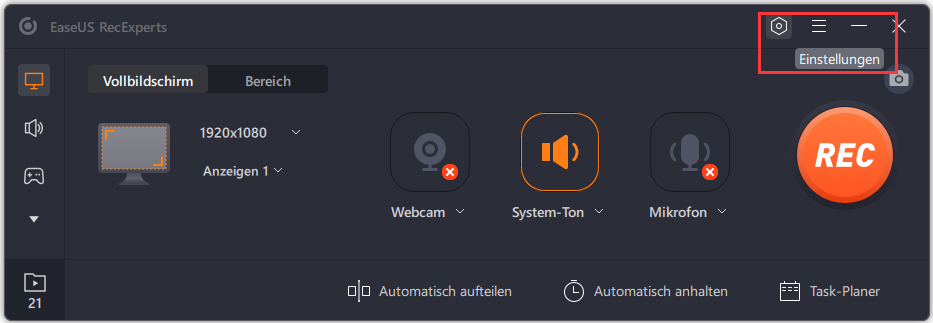
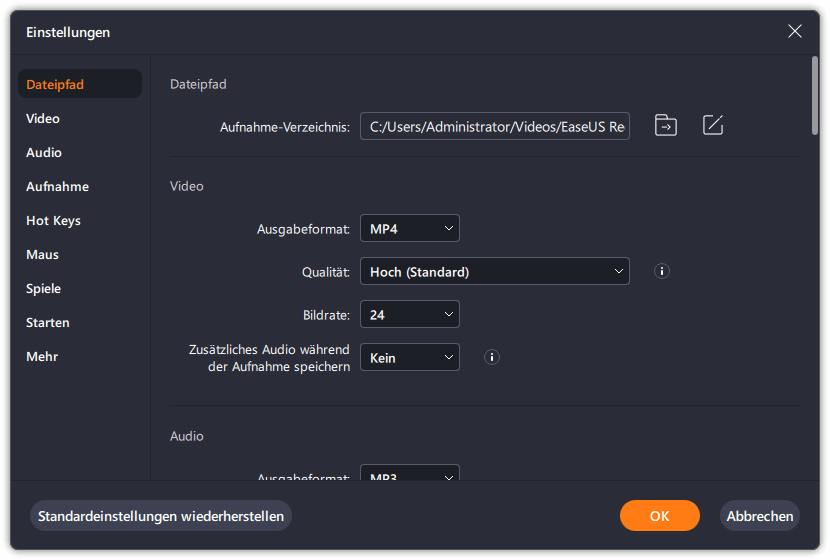
Schritt 4. Anschließend klicken Sie auf den "Rec"-Button, um mit der Aufnahme zu beginnen. Nach der Aufnahme können Sie das Video in der Liste finden. Mit dem Rechtsklick darauf können Sie auswählen, das Video zu bearbeiten, hochzuladen, zu komprimieren, usw.

Die meisten Anrufe werden auf den Mobilgeräten ausgeführt. Deswegen können wir Ihnen auch vier Tools für die Aufzeichnung auf Ihrem Android-Handy oder iPhone anbieten.
Teil 2. Zwei Tools für die Aufnahme auf Android-Geräten
Tool 1. Video Calling & Messages Recorder
Video Calling & Messages Recorder ist sehr geeignet für die Aufzeichnung der Viber Videoanrufe und -chat auf Android-Geräten. Mit der App können Sie die Aufnahme einfach ausführen. Darunter können Sie sich über die Vorteile und die Nachteile der App informieren.

Vorteile:
- Einfache und klare Benutzeroberfläche.
- Unterstützt die Aufnahme von allen Anruf-Typen.
- Viber Nachrichten sichern und wiederherstellen.
Nachteile:
- Möglicherweise nicht unterstützt die neueste Viber-Version.
- Fehler können beim Aufnahme auftreten.
Tool 2. AZ Screen Recorder
AZ Screen Recorder ist eine leistungsstarke App für die Android Bildschirmaufnahme. Mit der App können Sie nicht nur die Spiele sondern auch die Online-Anrufe aufnehmen. Die App ist auch einfach zu bedienend. Sie können die Aufnahme jederzeit pausieren und dann weiter ausführen. Darunter sind die Vorteile und die Nachteile von der App.
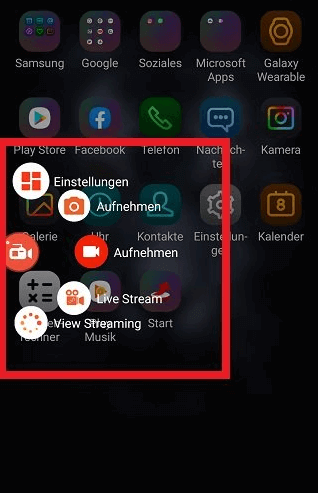
Vorteile:
- Audio- und Videoanrufe bei Viber aufzeichnen.
- Aufnahme kann für kurze Zeit gestoppt und dann weiter ausgeführt werden.
- Benutzer können Gesten zur Steuerung der Aufnahme verwenden.
Nachteile:
- Die Aufzeichnung kann manchmal hängen bleiben.
- Die App stürzt manchmal ab.
Teil 3. Zwei Tools für die Aufnahme auf iPhone
Tool 1. iPhone Bildschirmaufnahme
Die Aufnahme auf dem iPhone ist viel einfacher. Auf iPhone gibt es eine eingebaute Funktion - Bildschirmaufnahme. Die Funktion ermöglicht Ihnen, Alles auf dem Bildschirm ohne Drittanbieter App aufzunehmen. Solange der Speicherplatz reicht und die Akku nicht leer ist, können Sie die gewünschten Videos mit dem Sound aufnehmen. Normalerweise wird diese Funktion voreingestellt aktiviert. Wenn es nicht der Fall ist, folgen Sie den Schritten, um die Bildschirmaufnahme zum Kontrollzentrum hinzufügen.
Gehen Sie zu "Einstellungen" > "Kontrollzentrum" > "Steuerelemente anpassen". Hier fügen Sie "Bildschirmaufnahme" ein.
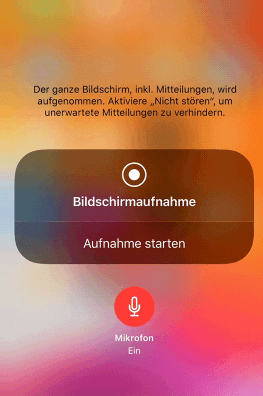
Vorteile:
- Benutzer brauchen nicht, noch eine andere App zu installieren.
- Einfach zu bedienend.
Nachteile:
- Nur die grundlegenden Funktionen für die Aufzeichnung angeboten.
- Es wird nicht unterstützt, die aufgenommenen Dateien zu bearbeiten.
Tool 2. Record it Screen Recorder
Wenn Sie die Videoanrufe mit hoher Qualität aufnehmen wollen oder mehr Funktionen benötigen, können Sie auch eine andere App benutzen. Dafür empfehlen wir Ihnen Record it Screen Recorder. Mit der App können Sie Ihre beliebten Spiele und die Apps auf dem iPhone einfach aufnehmen.
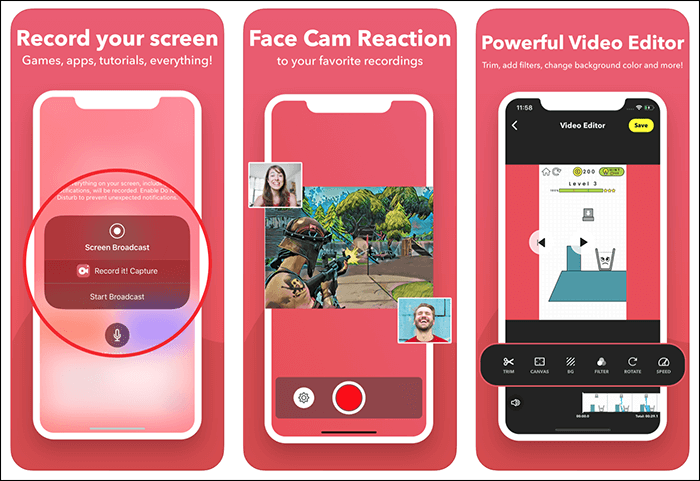
Vorteile:
- Einfach und angenehm zu bedienend.
- Nach der Aufzeichnung können Benutzer die Reaktionen und die Kommentar hinzufügen.
- Benutzer können die aufgenommenen Dateien einfach exportieren.
Nachteile:
- In manchen Fällen kann das Audio nicht aufgenommen werden.
- Manchmal reagiert die App sehr langsam.
Weitere Artikel & Tipps:
-
Zoom Meeting selbst aufzeichnen (mit/ohne Erlaubnis)
![author-Mako]() Mako / 2024-03-20
Mako / 2024-03-20 -
Videoaufnahme mit virtuellem Hintergrund Windows 10/Mac/Online
![author-Maria]() Maria / 2024-03-20
Maria / 2024-03-20
-
Discord-Stream wird nicht geladen [Gelöst]
![author-Maria]() Maria / 2024-03-20
Maria / 2024-03-20 -
Top 6 1080p Screen Recorder Online im Jahr 2024 [Am bequemsten]
![author-Maria]() Maria / 2024-03-20
Maria / 2024-03-20

EaseUS RecExperts
- Den Bildschirm mit Audio aufnehmen
- Die Webcam aufnehmen
- Die PC-Spiele reibungslos aufnehmen
Hot Artikel